Kā dedzīgs Xbox spēlētājs, iespējams, esat saskāries ar nomākto kļūdu, kas skan: “Xbox One Store: Hmm, nezinu, kas tur notika.” Šī problēma noteikti var mazināt jūsu spēļu aizraušanos, taču esiet drošs. ir praktiski risinājumi, lai jūs atgrieztos darbībā.
Xbox spēļu veikals kalpo kā digitālā izplatīšanas platforma, kurā lietotāji var izveidot kontus, lai piekļūtu plašai videospēļu bibliotēkai, tostarp nosaukumiem no Xbox Live Arcade, Xbox One un Xbox 360. Pēdējos gados Microsoft Store ir strauji uzplaukusi. Xbox One platformas stūre.
Mēģinot veikt pirkumu, saskaroties ar kļūdu “Hmm, neesmu pārliecināts, kas tur notika”, var apturēt jūsu spēļu plānus. Kopā ar šo ziņojumu jūs bieži redzat uzvedni vēlāk mēģināt vēlreiz. Neuztraucieties; daudzi funkcionāli risinājumi var novērst šo atkārtoto kļūdu. Iedziļināsimies īstenojamās stratēģijās, lai efektīvi atrisinātu kļūdu “Hmm, nezinu, kas tur notika”.
Kā Xbox veikalā novērst kļūdu “Hmm, neesmu pārliecināts, kas tur notika”.
1. Pārbaudiet un pārbaudiet savu pirkuma statusu
Saņemot brīdinājumu “Neesat pārliecināts, kas tur notika, lūdzu, vēlāk mēģiniet vēlreiz”, ir saprātīgi apstiprināt pirkuma statusu. Šis ziņojums norāda, ka jūsu darījums, iespējams, nav pabeigts.
Vispirms pārbaudiet savu spēļu bibliotēku, lai redzētu, vai sarakstā ir iekļauts nosaukums, kuru plānojāt iegādāties. Turklāt pārbaudiet, vai savā bankas kontā un Microsoft kontā nav problēmu. Ja līdzekļu ir maz vai maksājuma veidu derīguma termiņš ir beidzies, pārliecinieties, ka tie ir atjaunināti. Atcerieties, ka var paiet zināms laiks, līdz jūsu kontā tiks parādītas izmaiņas.
2. Novērtējiet tīkla savienojamību
- Pārliecinieties, vai jūsu Xbox ir veiksmīgi savienots ar tīklu, kuram ir piekļuve internetam.
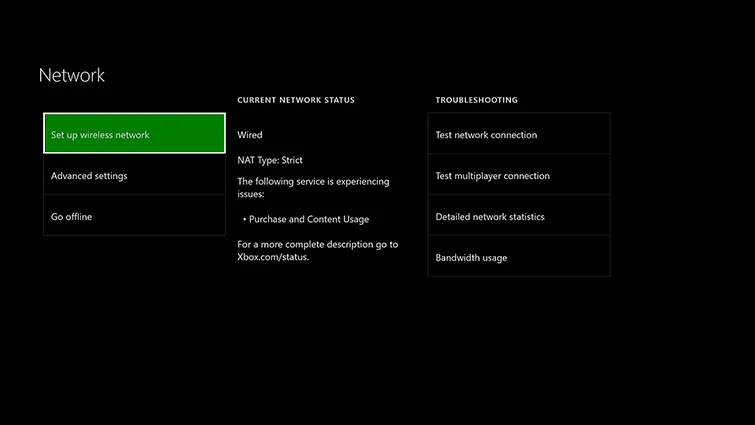
- Pārbaudiet savu vairāku spēlētāju savienojumu, lai pārliecinātos, vai pastāv savienojums ar Xbox tīklu.
- Ja problēmas joprojām pastāv, apsveriet iespēju restartēt maršrutētāju vai modemu, lai atsvaidzinātu tīkla savienojumu.
Kad esat pārbaudījis tīkla iestatījumus, pārbaudiet, vai Xbox interneta iestatījumi ir optimizēti. Veicot minētās darbības, tiks nodrošināta savienojamības problēmu efektīva risināšana.
3. Sazinieties ar Xbox atbalsta dienestu
Ja iepriekš minētie pasākumi nedod rezultātus, sazinieties ar Xbox atbalsta dienestu, lai saņemtu eksperta palīdzību. Viņu zinošā komanda var nodrošināt konkrētus risinājumus, kas pielāgoti Microsoft Store kļūdas novēršanai.
Ja savienojums šķiet stabils, iespējams, vēlēsities arī restartēt Xbox konsoli, lai novērstu ieilgušās problēmas.
4. Restartējiet Xbox konsoli
- Nospiediet un turiet Xbox pogu, kas atrodas Xbox kontrollera centrā, lai piekļūtu barošanas centram.
- Atlasiet Restartēt konsoli .
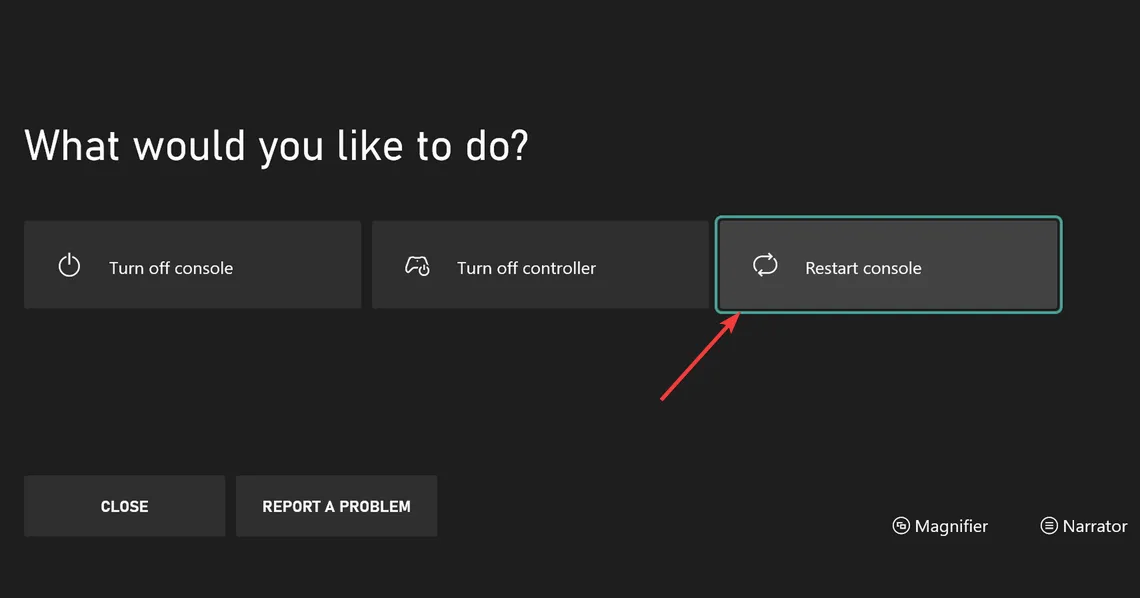
- Kad tiek prasīts, apstipriniet, atlasot Restartēt .
Ņemiet vērā, ka šo kļūdu var veicināt dažādi faktori, piemēram, savienojuma nestabilitāte vai maksājuma metodes problēmas. Ja nekas cits neizdodas, varētu būt noderīgi konsolei ļaut kādu laiku pašai novērst kļūdu, lai gan tas var aizņemt ilgāku laiku, nekā jūs vēlētos.
Kā novērst ziņojumu “Xbox One pirkuma kļūda: kaut kas nogāja nepareizi”.
1. Apstipriniet savu norēķinu un servera statusu
- Pārbaudiet sava Microsoft konta norēķinu informāciju, lai pārliecinātos, ka visa informācija ir pareizi aizpildīta.
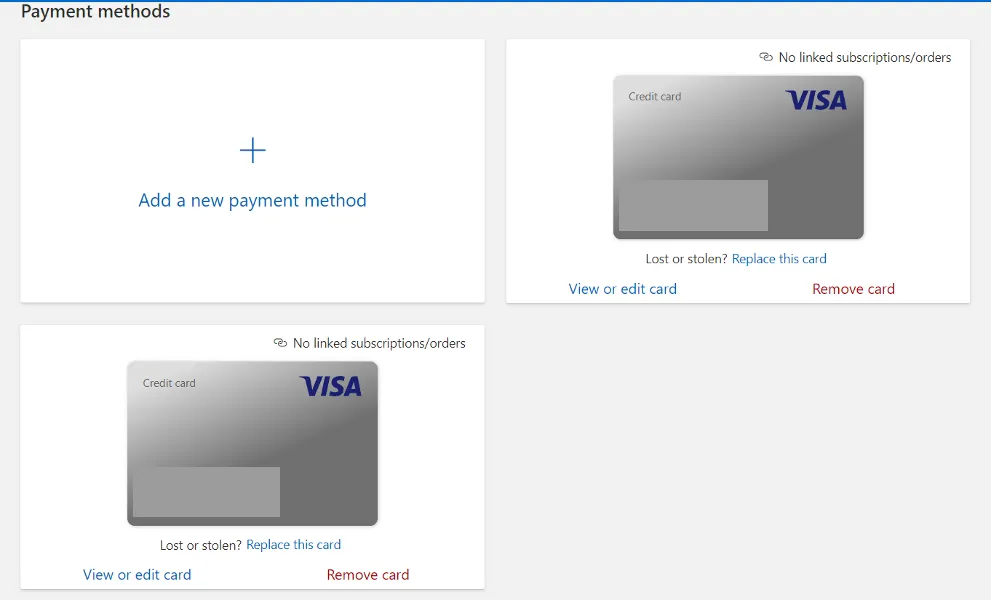
- Vēlreiz pārbaudiet, vai jūsu PayPal un Microsoft kontos nav neatbilstību.
Dažreiz kļūda “Hmm, kaut kas nogāja greizi” rodas īslaicīgu Xbox Live pakalpojuma pārtraukumu dēļ, tādēļ ir svarīgi sekot līdzi servera statusam.
2. Konfigurējiet valodas un atrašanās vietas iestatījumus
- Atveriet iestatījumus, noklikšķinot uz Windows ikonas.
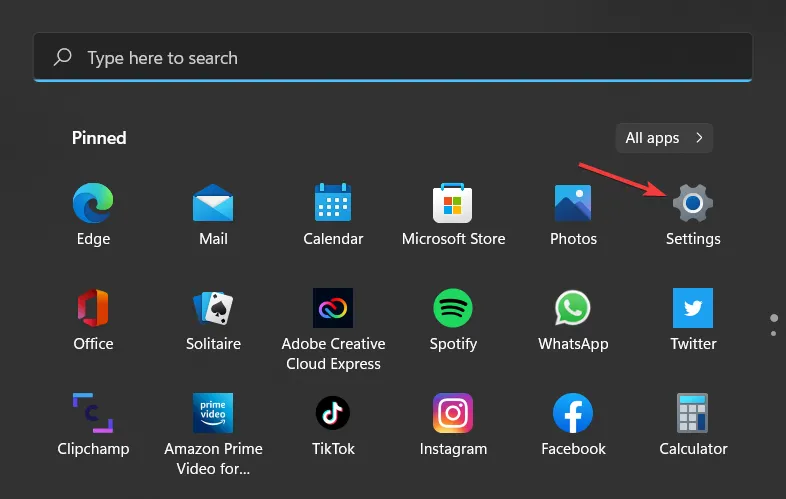
- Pārejiet uz sadaļu Laiks un valoda, pēc tam atlasiet Valoda un reģions .
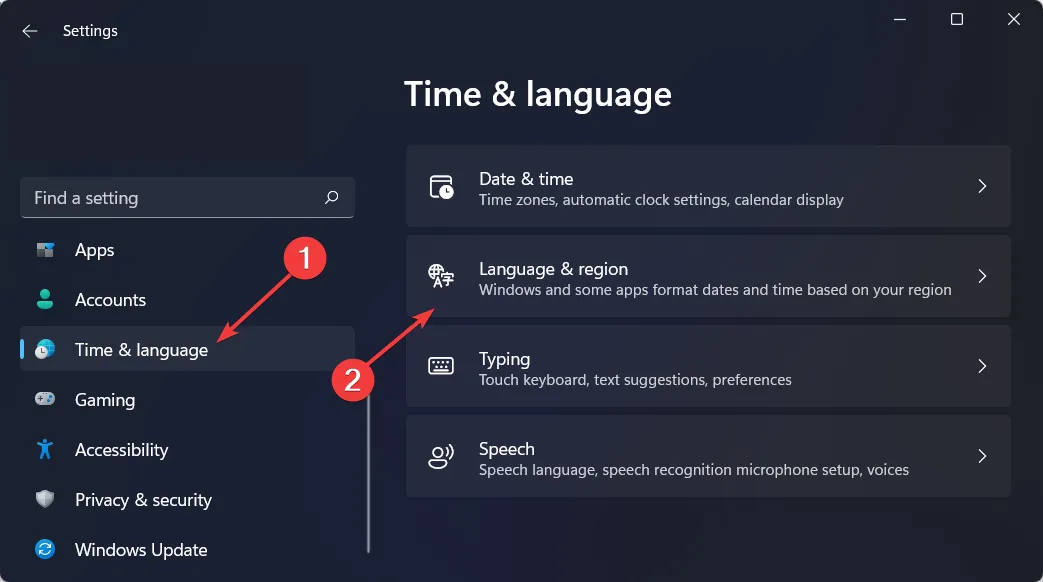
- Izvēlieties vēlamo valodu un pārliecinieties, ka tā atbilst jūsu konsoles reģiona iestatījumiem.
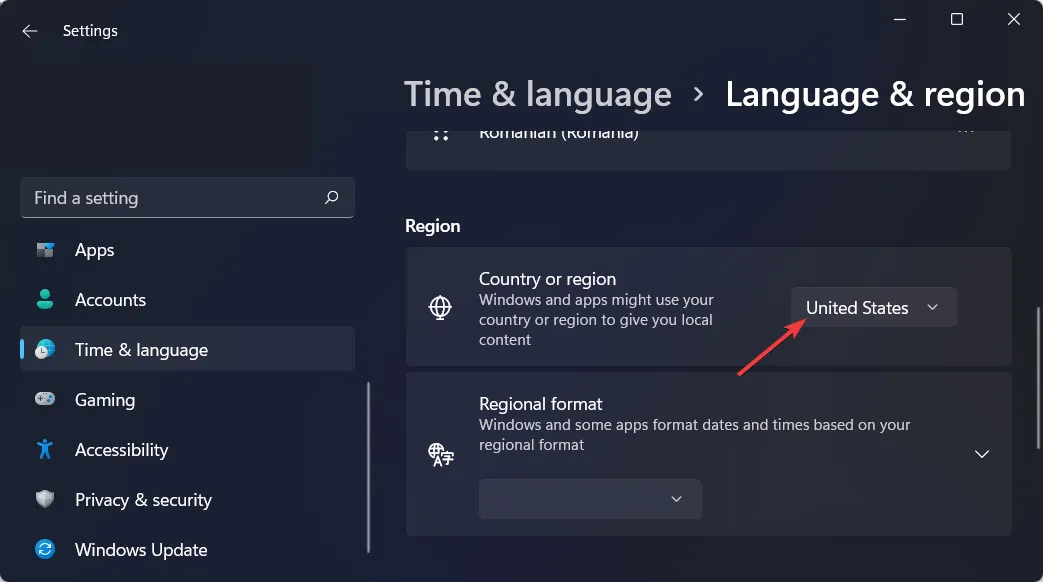
Reģiona neatbilstība starp jūsu Microsoft kontu un konsoli var būt galvenais kļūdu ziņojumu cēlonis.
3. Ieslēdziet Xbox One strāvas padevi
- Nospiediet un vairākas sekundes turiet Xbox One barošanas pogu, lai to izslēgtu.
- Aptuveni trīs minūtes atvienojiet gan modemu/maršrutētāju, gan Xbox.
- Restartējiet ierīces un pārbaudiet, vai pirkuma kļūda ir novērsta.
Ar kešatmiņu saistītas problēmas bieži rada šos kļūdu ziņojumus, īpaši, ja tiek noraidīti jauni pirkumi. Proaktīva problēmu novēršana var ietaupīt laiku un uzlabot spēļu pieredzi.
Izplatītas Xbox veikala kļūdas
Kļūda “Hmm, nezinu, kas tur notika” nav vienīgā kļūme, ar kuru varat saskarties, navigējot Xbox saskarnē. Šeit ir citu izplatīto kļūdu kopsavilkums:
- Kļūda 0x80070070 — datorā instalējot Xbox Game Pass nosaukumu.
- Kļūda 0x80070C00 — rodas, mēģinot palaist spēli vai piekļūt ceļvedim.
- Kļūda 8015DC01 — parādās, kad Xbox vai datoram ir nepieciešams atjauninājums.
- Kļūda ACC5000 — tiek aktivizēta, pierakstoties Xbox ar savu Microsoft kontu.
- Kļūda 0x800401fb — parādās Xbox Live lietošanas laikā. Detalizētus risinājumus skatiet mūsu rokasgrāmatā par Xbox One kļūdas 0x800401fb labošanu.
- Kļūda 0x80BD003F — rodas, lietojot motīvu Xbox One.
- Kļūda 0x87DE2720 — rodas, instalējot Microsoft Store saturu Xbox One.
- Kļūda 0x8B0500B6 — rodas sistēmas atjaunināšanas laikā jūsu konsolē.
- Kļūda 0x903F9006 — parādās, palaižot Xbox One spēli vai lietotni.
- Kļūda 0xc0000189 — rodas, ja neizdodas izveidot savienojumu ar Xbox Live.
- Kļūda PBR9000 — notiek, mēģinot veikt pirkumus Xbox One.
- Kļūda PBR9039 — rodas, sadalot maksājumus Xbox One.
- Kļūda 0x8015DC0C — parādās, ja vēlaties spēlēt spēli Xbox One.
- Kļūda 0x87E10007 — tiek aktivizēta, ja lietotne nav saderīga ar jūsu konsoli.
- Kļūda 8019019x — radās, mēģinot atjaunināt Xbox One programmatūru.
- Kļūda CP221 — rodas, pievienojot maksājuma iespēju savam Xbox Live kontam.
- Kļūda CP309 — parādās, atjauninot adreses informāciju no Xbox konsoles.
- Kļūda 0x80820011 — tiek parādīta, mēģinot piekļūt Microsoft veikalam Xbox One.
- Kļūda 80A40008 — rodas konta vai savienojuma problēmu dēļ. Lai saņemtu palīdzību, skatiet mūsu rakstu par kļūdas 80A40008 novēršanu.
- Kļūda 0x87E1001B — rodas, pievienojoties spēles sesijai savā konsolē.
Lai maksimāli palielinātu spēļu pieredzi, ir svarīgi regulāri atjaunināt Xbox programmatūru. Iepriekšējā rokasgrāmatā esam arī atklājuši kļūdu “Personai, kura to iegādājās, ir jāpierakstās”, tāpēc pārskatiet to, lai iegūtu papildu padomus.
Paziņojiet mums komentāros, vai šis raksts ir bijis noderīgs vai ja jums ir citi risinājumi, ar kuriem dalīties. Laimīgu spēlēšanu!
Papildu ieskati
1. Kas man jādara, ja pēc visu problēmu novēršanas darbību veikšanas kļūda joprojām pastāv?
Ja kļūda turpinās pēc ieteikto risinājumu izpildes, iespējams, vislabāk ir sazināties ar Xbox atbalsta dienestu, lai saņemtu papildu problēmu novēršanu un palīdzību. Tie var palīdzēt diagnosticēt jebkādas pamata problēmas.
2. Kā es varu pārbaudīt, vai Xbox Live pakalpojumi darbojas pareizi?
Varat pārbaudīt Xbox Live pakalpojumu statusu, apmeklējot Microsoft nodrošināto oficiālo Xbox statusa lapu. Šī lapa informēs jūs par jebkādiem pārtraukumiem vai apkopes darbiem.
3. Vai šī kļūda var ietekmēt manus spēļu pirkumus citās platformās?
Šī īpašā kļūda parasti attiecas uz Xbox platformu un Microsoft veikalu. Iegādes problēmas citās spēļu platformās, visticamāk, nebūtu saistītas un var būt nepieciešamas atsevišķas problēmu novēršanas darbības.
Atbildēt